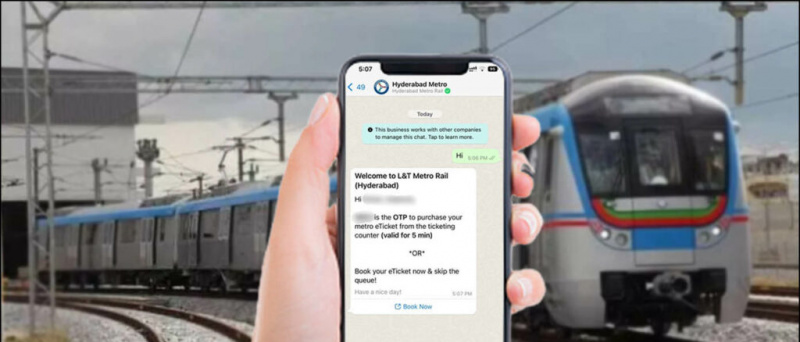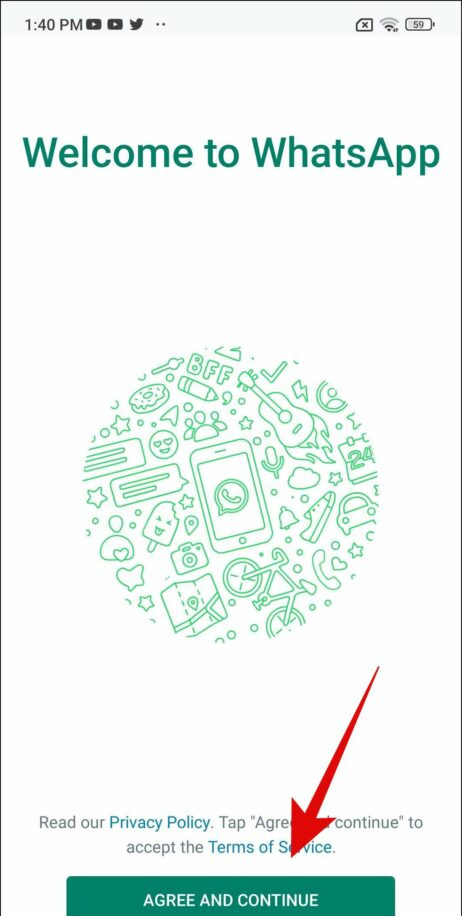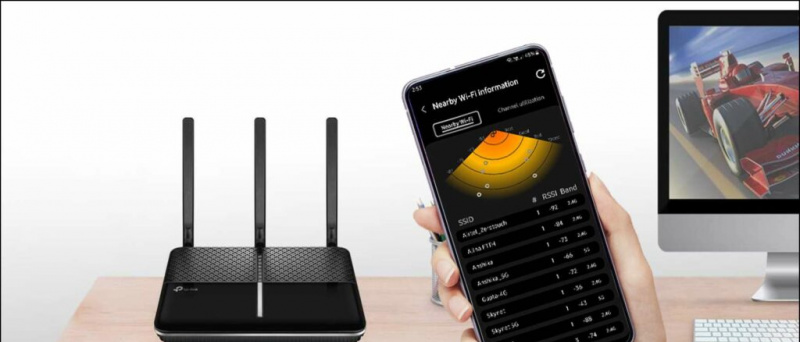Jos olet Twitter-käyttäjä (kuten minä), olen varma, että sinun on täytynyt tulla toimeen alustan hämmästyttävän sisällön kanssa (kuten Uutiset, Teknologia, Yritykset, Toimitusjohtajat, Julkkikset, Vaikuttajat ja paljon muuta). Ja hetkessä siitä ei tule osa päivittäistä rutiiniamme, mutta asiat muuttuvat epämiellyttäviksi, kun ajamme hitailla Internet-nopeuksilla (mikä saattaa pilata yleisen Twitter-kokemuksesi). Joten tänään jaan muutamia tapoja, joilla voit nauttia Twitteristäsi hitailla Internet-nopeuksilla.
Lue myös WIFI-alueen, nopeuden ja liitettävyyden parantaminen
3 tapaa käyttää Twitteriä hitailla Internet-nopeuksilla
Sisällysluettelo
1. Ota Twitter Data Saver käyttöön
Jos käytät oletusarvoista Twitter-sovellusta tai verkkoversiota, sinulla on aina mahdollisuus ottaa sisäänrakennettu Data Saver käyttöön. Data Saver lopettaa videoiden toiston automaattisesti, ja kuvat latautuvat huonolaatuisemmin. Voit ottaa sisäänrakennetun Data Saver -ominaisuuden käyttöön noudattamalla näitä vaiheita.
Vaiheet Twitter Data Saverin käyttöönottoon (Android ja iOS):
- Avaa Twitter-sovellus.
- Klikkaa Hampurilaismenu (3 vaakasuoraa viivaa) vasemmassa yläkulmassa.

- Täällä näet pienen luettelon kuvan mukaisesti.

- Mene Asetukset ja yksityisyys .

- Klikkaa Datan käyttö . Täällä voit Ota Data Saver käyttöön , tai voit myös valita erikseen eri tiedonkulutusasetukset valitsemasi mukaan.

Lataa etusija

Data Saver

iOS Data Saver
Huomautus: Jos haluat silti zoomata ja pikselöidä korkealaatuista kuvaa, voit aina napauttaa 3 pistettä (oikeassa yläkulmassa) ja ladata kuvan korkealaatuisena.

3 pistettä

Lataa korkealaatuista
Lataa Twitter (Android) Lataa Twitter (iOS)
Lue myös Twitter-profiilisi mukauttaminen: Vaihda tausta, kirjasinkoko ja väri
Vaiheet Twitter Data Saver (Web Client) -ominaisuuden käyttöönottoon
- Mene Twitter-verkkosivusto .
- Napsauta 3 pistekuvaketta sinisen Luo twiitti -vaihtoehdon yläpuolella.

- Mene Asetukset ja yksityisyys .

- Klikkaa Esteettömyys, näyttö ja kielet .

- Mene Datan käyttö . Täällä voit ottaa Data Saver käyttöön tai vain säätää automaattisen toiston asetuksia.

Datan käyttö

Automaattinen toisto

Twitter Data Saver -tulos
Lue myös 10 vinkkiä zoomauksen käyttämiseen hitailla Internet-nopeuksilla
2. Käytä Twitter Lite -ohjelmaa

Twitter Lite -kotisivu

Twitter Lite Explore

Lite-ilmoitukset
Jos käytät Twitteriä vuoden ikäisellä puhelimella, ei niin vaikuttavia teknisiä tietoja. Sitten suosittelen sinua käyttämään Twitter Lite -sovellusta. Tämä sovellus on kooltaan vain 1,1 Mt, ja siinä on enemmän tai vähemmän ominaisuuksia, kuten Viestit, Tutki ja jopa Pimeä tila (paitsi äskettäin esitetyt laivastot). Lite-sovellus on optimoitu 2G- ja 3G-verkkoille, ja sen mukana tulee myös Data Saver.

Twitter Lite -valikko

Twitter Lite Dark Mode
3. Käytä datatehokkaita selaimia
Jos et halua asentaa erillistä Twitter-sovellusta, mutta haluat silti käyttää Twitteriä, niin myös kuluttamatta mobiilidataa (tai käytät todella hitailla nopeuksilla). Sitten voit kirjautua Twitter-tilillesi joillakin tietotehokkailla selaimilla ooppera Mini , jonka mukana tulee sisäänrakennettu Data Saver. Tai voit myös ottaa sen käyttöön Yksinkertaistettu tila Google Chromessa .
Näiden kolmen yksinkertaisen vinkin avulla voit nauttia Twitter-kokemuksestasi huolehtimatta tietojen tyhjentämisestä tai hitaista Internet-nopeuksista.
Android-sovellus ilmoitusäänien ohjaamiseen
Facebook-kommentitVoit myös seurata meitä välittömistä teknologiauutisista osoitteessa Google Uutiset tai saat vinkkejä ja vinkkejä, älypuhelimien ja gadgetien arvosteluita liittymällä GadgetsToUse Telegram Group tai uusimmat katselmusvideot tilaa GadgetitKäytä Youtube-kanavaa.